一个小妙招立即压缩过大的视频
- 格式:docx
- 大小:614.22 KB
- 文档页数:8
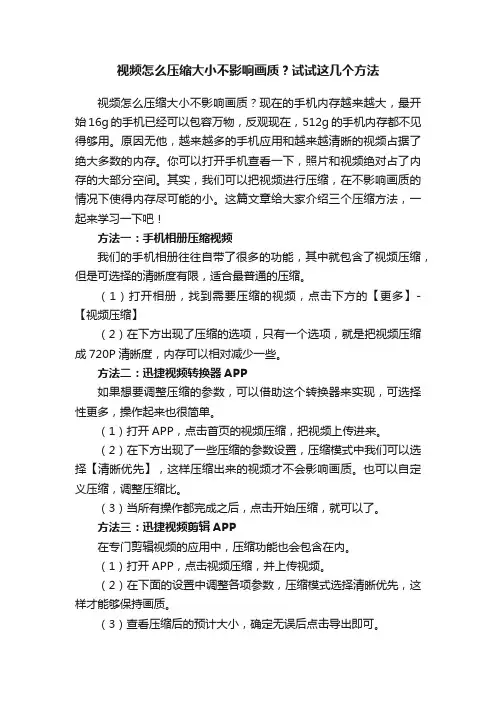
视频怎么压缩大小不影响画质?试试这几个方法视频怎么压缩大小不影响画质?现在的手机内存越来越大,最开始16g的手机已经可以包容万物,反观现在,512g的手机内存都不见得够用。
原因无他,越来越多的手机应用和越来越清晰的视频占据了绝大多数的内存。
你可以打开手机查看一下,照片和视频绝对占了内存的大部分空间。
其实,我们可以把视频进行压缩,在不影响画质的情况下使得内存尽可能的小。
这篇文章给大家介绍三个压缩方法,一起来学习一下吧!方法一:手机相册压缩视频我们的手机相册往往自带了很多的功能,其中就包含了视频压缩,但是可选择的清晰度有限,适合最普通的压缩。
(1)打开相册,找到需要压缩的视频,点击下方的【更多】-【视频压缩】(2)在下方出现了压缩的选项,只有一个选项,就是把视频压缩成720P清晰度,内存可以相对减少一些。
方法二:迅捷视频转换器APP如果想要调整压缩的参数,可以借助这个转换器来实现,可选择性更多,操作起来也很简单。
(1)打开APP,点击首页的视频压缩,把视频上传进来。
(2)在下方出现了一些压缩的参数设置,压缩模式中我们可以选择【清晰优先】,这样压缩出来的视频才不会影响画质。
也可以自定义压缩,调整压缩比。
(3)当所有操作都完成之后,点击开始压缩,就可以了。
方法三:迅捷视频剪辑APP在专门剪辑视频的应用中,压缩功能也会包含在内。
(1)打开APP,点击视频压缩,并上传视频。
(2)在下面的设置中调整各项参数,压缩模式选择清晰优先,这样才能够保持画质。
(3)查看压缩后的预计大小,确定无误后点击导出即可。
以上三个方法都可解决视频怎么压缩大小不影响画质的问题,学会的小伙伴赶快去试试吧!。
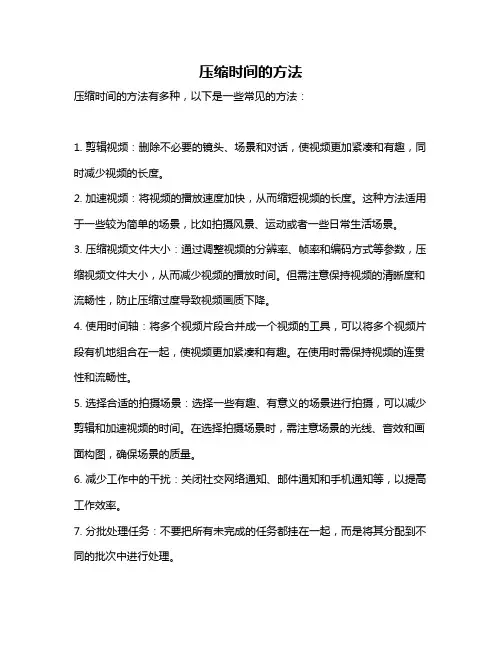
压缩时间的方法
压缩时间的方法有多种,以下是一些常见的方法:
1. 剪辑视频:删除不必要的镜头、场景和对话,使视频更加紧凑和有趣,同时减少视频的长度。
2. 加速视频:将视频的播放速度加快,从而缩短视频的长度。
这种方法适用于一些较为简单的场景,比如拍摄风景、运动或者一些日常生活场景。
3. 压缩视频文件大小:通过调整视频的分辨率、帧率和编码方式等参数,压缩视频文件大小,从而减少视频的播放时间。
但需注意保持视频的清晰度和流畅性,防止压缩过度导致视频画质下降。
4. 使用时间轴:将多个视频片段合并成一个视频的工具,可以将多个视频片段有机地组合在一起,使视频更加紧凑和有趣。
在使用时需保持视频的连贯性和流畅性。
5. 选择合适的拍摄场景:选择一些有趣、有意义的场景进行拍摄,可以减少剪辑和加速视频的时间。
在选择拍摄场景时,需注意场景的光线、音效和画面构图,确保场景的质量。
6. 减少工作中的干扰:关闭社交网络通知、邮件通知和手机通知等,以提高工作效率。
7. 分批处理任务:不要把所有未完成的任务都挂在一起,而是将其分配到不同的批次中进行处理。
8. 充分休息:长时间的工作会降低效率,因此需要利用好工作和休息的间隔,以保持高效的状态。
9. 控制压力和焦虑:压力和焦虑会导致分散注意力和效率的下降,因此需要及时控制压力和焦虑。
这些方法都可以在一定程度上压缩时间,但具体使用哪种方法需要根据实际情况来决定。
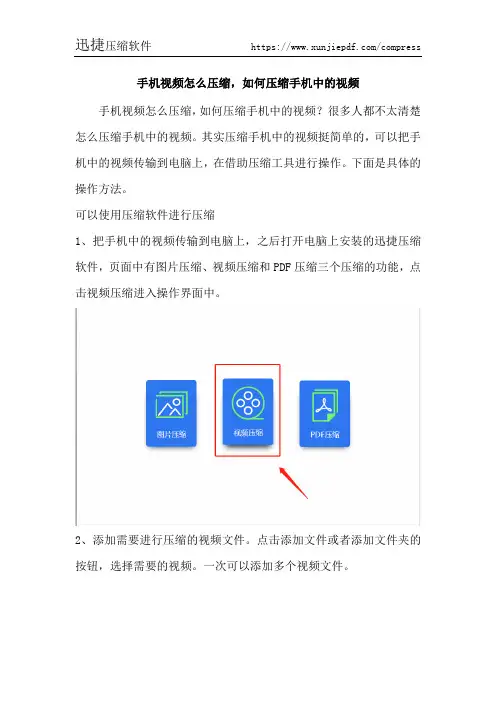
手机视频怎么压缩,如何压缩手机中的视频手机视频怎么压缩,如何压缩手机中的视频?很多人都不太清楚怎么压缩手机中的视频。
其实压缩手机中的视频挺简单的,可以把手机中的视频传输到电脑上,在借助压缩工具进行操作。
下面是具体的操作方法。
可以使用压缩软件进行压缩
1、把手机中的视频传输到电脑上,之后打开电脑上安装的迅捷压缩软件,页面中有图片压缩、视频压缩和PDF压缩三个压缩的功能,点击视频压缩进入操作界面中。
2、添加需要进行压缩的视频文件。
点击添加文件或者添加文件夹的按钮,选择需要的视频。
一次可以添加多个视频文件。
3、文件添加好之后,页面会有文件大小的显示,以及视频文件的格式,还会有压缩进度的显示,文件的基本情况可以一目了然。
4、之后选项压缩的选项,在添加文件的下方有输出分辨率、输出格式和压缩选项的设置,根据自己的需要进行选择,只要是适合的就可以。
5、压缩好的视频要有一个保存的地方,可以保存在原文件夹中,也可以自定义保存的位置,只要待会能够找到文件就行。
6、最后点击开始压缩的按钮,就可以实现对添加的视频文件的压缩了,方法简单,只需要几秒钟就可以完成压缩。
7、等待压缩完成,视频文件会自动保存在刚刚选择的保存位置中,点击页面中查看文件的按钮,就可以看到压缩成功的文件了。
手机视频怎么压缩,如何压缩手机中的视频的方法介绍到这里就结束了,希望可以帮助到有需要的小伙伴。
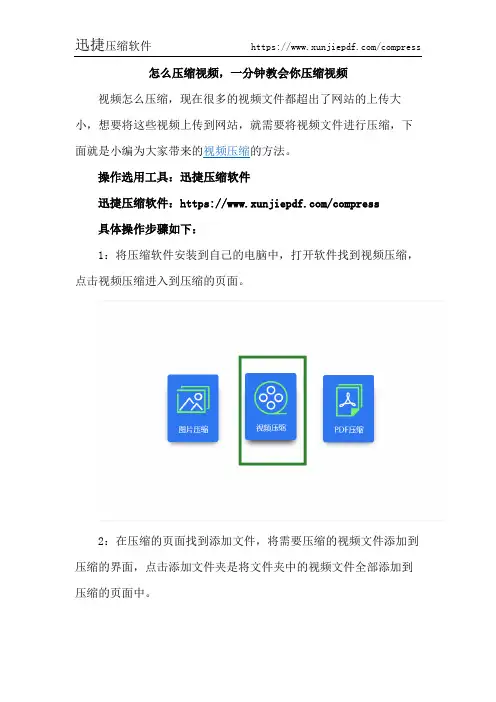
怎么压缩视频,一分钟教会你压缩视频
视频怎么压缩,现在很多的视频文件都超出了网站的上传大小,想要将这些视频上传到网站,就需要将视频文件进行压缩,下面就是小编为大家带来的视频压缩的方法。
操作选用工具:迅捷压缩软件
迅捷压缩软件:https:///compress
具体操作步骤如下:
1:将压缩软件安装到自己的电脑中,打开软件找到视频压缩,点击视频压缩进入到压缩的页面。
2:在压缩的页面找到添加文件,将需要压缩的视频文件添加到压缩的界面,点击添加文件夹是将文件夹中的视频文件全部添加到压缩的页面中。
3:在下面找到压缩选项,分辨率以及输出格式,将输出格式设置到原格式,压缩选项和分辨率设置为自己需要的选项即可。
4:在底部找到保存至,将文件的保存路径提前设置到自己需要的位置,点击后面的文件夹图标就可以设置。
也可以直接保存到原文
件夹。
5:点击开始压缩,需要压缩的视频文件就会在压缩的过程中,请耐心等待压缩的完成。
压缩完成的视频文件会直接保存到设置到的文件夹中。
为大家分享一种在线压缩的方法。
1:找到这样一款在线压缩软件,进入到网站中,在网站首页找到在线视频压缩,点击在线视频压缩进入到压缩的页面中。
2:在压缩的页面中找到添加文件,点击添加文件就可以添加需要压缩的视频文件了,也可以直接将视频文件拖进压缩的页面。
3:在下面有压缩设置,将压缩设置更改到自己需要的选项,第二行为输出格式,将输出格式设置到原格式。
4:点击开始压缩,需要压缩的视频文件就会在压缩中,压缩完成的视频文件可以点击立即下载将文件下载到指定的文件夹。
为大家分享的视频压缩的方法就完成了,希望对您有所帮助。
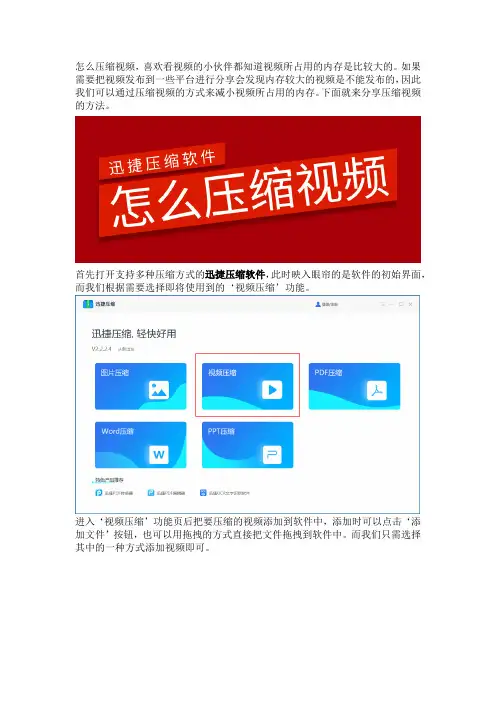
怎么压缩视频,喜欢看视频的小伙伴都知道视频所占用的内存是比较大的。
如果需要把视频发布到一些平台进行分享会发现内存较大的视频是不能发布的,因此我们可以通过压缩视频的方式来减小视频所占用的内存。
下面就来分享压缩视频的方法。
首先打开支持多种压缩方式的迅捷压缩软件,此时映入眼帘的是软件的初始界面,而我们根据需要选择即将使用到的‘视频压缩’功能。
进入‘视频压缩’功能页后把要压缩的视频添加到软件中,添加时可以点击‘添加文件’按钮,也可以用拖拽的方式直接把文件拖拽到软件中。
而我们只需选择其中的一种方式添加视频即可。
接着可以在通用设置中设置输出格式,也可以在右侧的‘高效压缩’中自定义压缩分辨率、比特率和帧率等参数。
然后可以在下方‘保存至:’中设置视频压缩后保存到电脑的位置,为了更好地查看文件,可以把输出路径自定义调整为便于查找文件的路径。
以上准备都做好后点击右下角的‘开始压缩’按钮就可以把添加好的视频文件根据预设的参数进行压缩并把视频保存到相应的路径。
这就是怎么压缩视频的方法,我们可以看到软件还有图片压缩和PDF压缩等功能,如果有需要也可以在软件中压缩视频以外软件所支持的压缩格式。
关于视频压缩的方法就介绍到这里,希望可以帮助到你们哦。
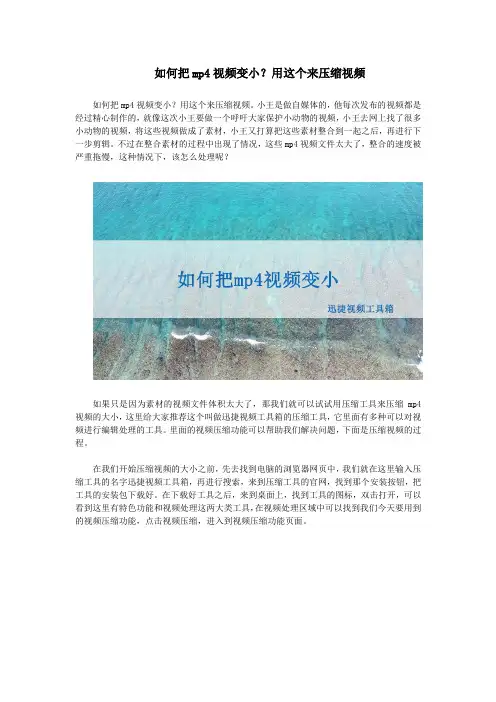
如何把mp4视频变小?用这个来压缩视频如何把mp4视频变小?用这个来压缩视频。
小王是做自媒体的,他每次发布的视频都是经过精心制作的,就像这次小王要做一个呼吁大家保护小动物的视频,小王去网上找了很多小动物的视频,将这些视频做成了素材,小王又打算把这些素材整合到一起之后,再进行下一步剪辑。
不过在整合素材的过程中出现了情况,这些mp4视频文件太大了,整合的速度被严重拖慢,这种情况下,该怎么处理呢?如果只是因为素材的视频文件体积太大了,那我们就可以试试用压缩工具来压缩mp4视频的大小,这里给大家推荐这个叫做迅捷视频工具箱的压缩工具,它里面有多种可以对视频进行编辑处理的工具。
里面的视频压缩功能可以帮助我们解决问题,下面是压缩视频的过程。
在我们开始压缩视频的大小之前,先去找到电脑的浏览器网页中,我们就在这里输入压缩工具的名字迅捷视频工具箱,再进行搜索,来到压缩工具的官网,找到那个安装按钮,把工具的安装包下载好。
在下载好工具之后,来到桌面上,找到工具的图标,双击打开,可以看到这里有特色功能和视频处理这两大类工具,在视频处理区域中可以找到我们今天要用到的视频压缩功能,点击视频压缩,进入到视频压缩功能页面。
现在我们就是来到了视频压缩页面,可以在这里根据提示把视频文件添加进来,点击添加文件,或者是将保存好的图片文件拖拽到这个区域内,这样就完成了视频文件的添加动作。
在我们成功把视频文件添加进来之后,在屏幕下方的位置,可以看到有一个设置压缩比,根据自己的需求去滑动选择,再点击右下角的压缩按钮开始进行压缩,稍等一会后,就完成了文件的压缩,点击可以打开查看压缩后的视频文件。
上面这些,就是关于压缩mp4视频文件的大小的全部内容了,这样看是不是很方便呢?这样一个操作简单,效果好的方法,你学会了吗?。
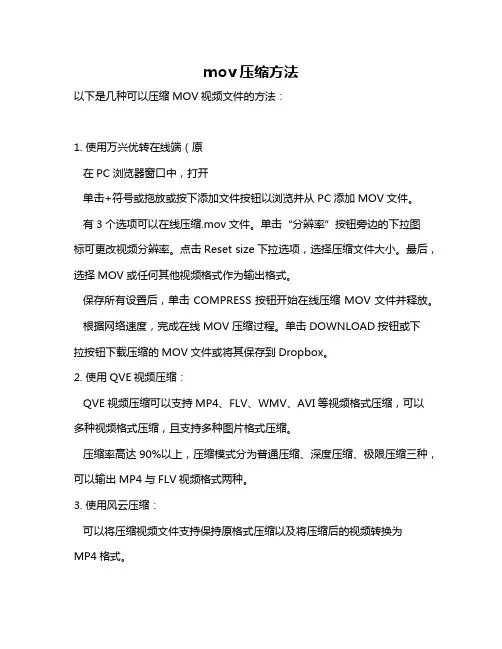
mov压缩方法以下是几种可以压缩MOV视频文件的方法:1. 使用万兴优转在线端(原在PC浏览器窗口中,打开单击+符号或拖放或按下添加文件按钮以浏览并从PC添加MOV文件。
有3个选项可以在线压缩.mov文件。
单击“分辨率”按钮旁边的下拉图标可更改视频分辨率。
点击Reset size下拉选项,选择压缩文件大小。
最后,选择MOV或任何其他视频格式作为输出格式。
保存所有设置后,单击COMPRESS按钮开始在线压缩MOV文件并释放。
根据网络速度,完成在线MOV压缩过程。
单击DOWNLOAD按钮或下拉按钮下载压缩的MOV文件或将其保存到Dropbox。
2. 使用QVE视频压缩:QVE视频压缩可以支持MP4、FLV、WMV、AVI等视频格式压缩,可以多种视频格式压缩,且支持多种图片格式压缩。
压缩率高达90%以上,压缩模式分为普通压缩、深度压缩、极限压缩三种,可以输出MP4与FLV视频格式两种。
3. 使用风云压缩:可以将压缩视频文件支持保持原格式压缩以及将压缩后的视频转换为MP4格式。
支持自主调节压缩强度,一键压缩,拖拽添加,方便易上手。
4. 使用Simple Video Compressor:可以压缩MOV视频文件,MTS视频文件、RM视频文件等。
比较特色的是可以自由设置视频压缩的分辨率以及压缩质量。
5. 使用Moo0 VideoResizer:Moo0 VideoResizer这款压缩软件可以最大限度的减少视频文件的大小,和上述压缩软件一样,可以压缩多种视频格式。
以上方法仅供参考,可以根据需求选择合适的工具进行操作。
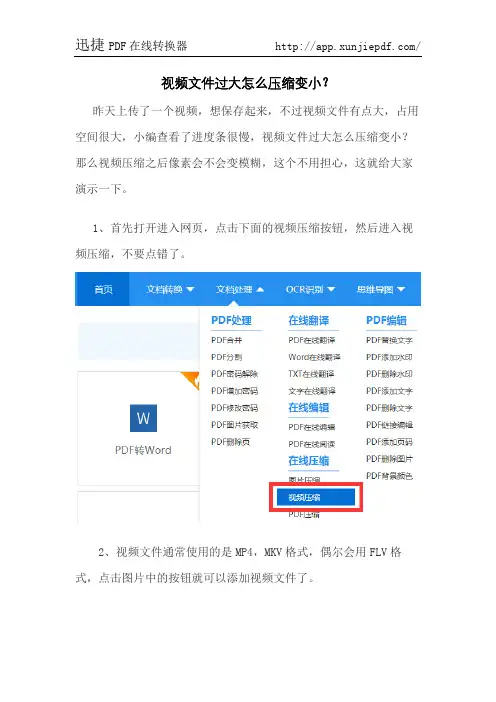
视频文件过大怎么压缩变小?
昨天上传了一个视频,想保存起来,不过视频文件有点大,占用空间很大,小编查看了进度条很慢,视频文件过大怎么压缩变小?那么视频压缩之后像素会不会变模糊,这个不用担心,这就给大家演示一下。
1、首先打开进入网页,点击下面的视频压缩按钮,然后进入视频压缩,不要点错了。
2、视频文件通常使用的是MP4,MKV格式,偶尔会用FLV格式,点击图片中的按钮就可以添加视频文件了。
3、接下来可以对压缩的视频进行设置,首先点击清晰优先,主流的压缩类型是清晰优先的,接下来就可以保持原格式输出,一般是公开文件的。
4、然后就是压缩视频了,点击开始压缩就可以压缩视频。
5、可以看到压缩进度条,视频压缩可以看图中的2个选项,都是进度。
6、视频压缩好小编是下载到桌面上,这是属性,可以看到解压后变得很小,压缩传输之后可以解压在查看,视频压缩就是这样。
视频文件过大怎么压缩变小就是这样了,在线的压缩方法简单一点,压缩好之后就可以传输了,在线网站也可以实现其他文件的操作,都去试试吧。
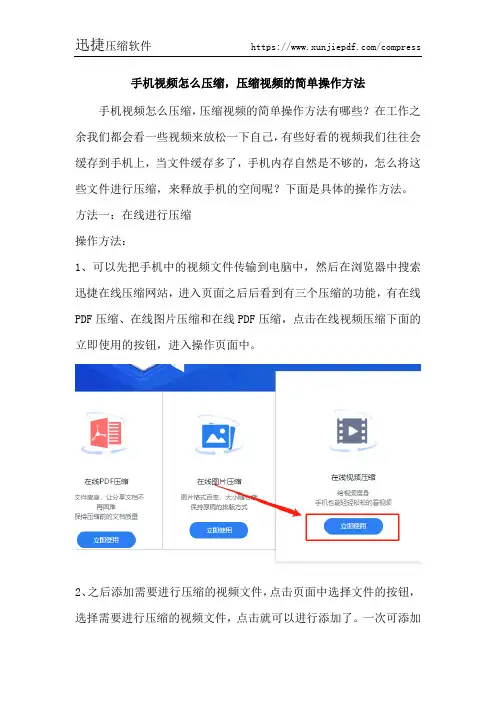
手机视频怎么压缩,压缩视频的简单操作方法手机视频怎么压缩,压缩视频的简单操作方法有哪些?在工作之余我们都会看一些视频来放松一下自己,有些好看的视频我们往往会缓存到手机上,当文件缓存多了,手机内存自然是不够的,怎么将这些文件进行压缩,来释放手机的空间呢?下面是具体的操作方法。
方法一:在线进行压缩操作方法:1、可以先把手机中的视频文件传输到电脑中,然后在浏览器中搜索迅捷在线压缩网站,进入页面之后后看到有三个压缩的功能,有在线PDF压缩、在线图片压缩和在线PDF压缩,点击在线视频压缩下面的立即使用的按钮,进入操作页面中。
2、之后添加需要进行压缩的视频文件,点击页面中选择文件的按钮,选择需要进行压缩的视频文件,点击就可以进行添加了。
一次可添加多个视频文件。
3、文件添加好之后,下方会出现压缩设置的选项,视频文件可以以清晰度优先进行压缩还可以常规压缩或者是缩小优先;还可以选择文件的输出格式,可以保持原格式、MP4或者avi格式,选择一个自己需要的就行。
4、最后点击开始压缩的按钮,系统就会对添加的视频文件进行压缩了。
方法二:视频压缩软件操作方法:1、打开迅捷压缩软件,页面中也有图片压缩、视频压缩和PDF压缩的三个压缩的功能,点击视频压缩进入对应的操作中。
2、之后就可以添加需要进行压缩的视频文件,点击添加文件或者添加文件夹的按钮,选择需要的视频文件,也可以直接把是拖拽进操作页面中去。
3、文件添加好之后选择压缩的选项设置,根据自己的需要进行选择,只要合适就可以。
4、压缩之后的视频可以保存在原文件夹中,也可以自定义保存的位置,只要待会能够找到压缩好的文件,保存在哪里都可以。
5、最后点击开始压缩的按钮,实现PDF文件的压缩。
上面两种方法都可以对视频文件进行压缩,感兴趣的话可以将这篇文章收藏起来,有需要的时候可以学习一下。
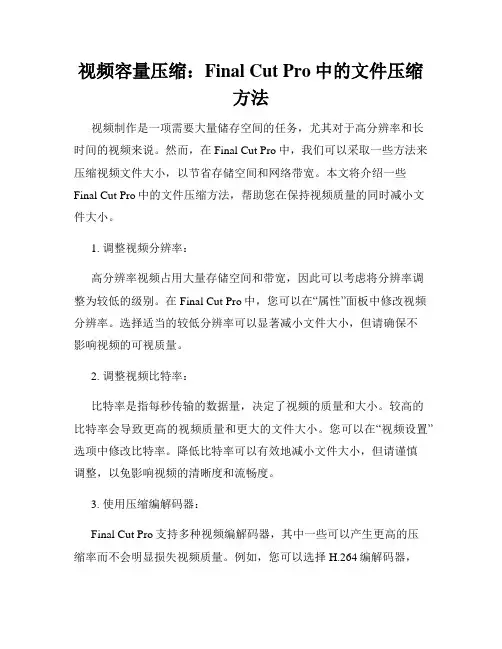
视频容量压缩:Final Cut Pro中的文件压缩方法视频制作是一项需要大量储存空间的任务,尤其对于高分辨率和长时间的视频来说。
然而,在Final Cut Pro中,我们可以采取一些方法来压缩视频文件大小,以节省存储空间和网络带宽。
本文将介绍一些Final Cut Pro中的文件压缩方法,帮助您在保持视频质量的同时减小文件大小。
1. 调整视频分辨率:高分辨率视频占用大量存储空间和带宽,因此可以考虑将分辨率调整为较低的级别。
在Final Cut Pro中,您可以在“属性”面板中修改视频分辨率。
选择适当的较低分辨率可以显著减小文件大小,但请确保不影响视频的可视质量。
2. 调整视频比特率:比特率是指每秒传输的数据量,决定了视频的质量和大小。
较高的比特率会导致更高的视频质量和更大的文件大小。
您可以在“视频设置”选项中修改比特率。
降低比特率可以有效地减小文件大小,但请谨慎调整,以免影响视频的清晰度和流畅度。
3. 使用压缩编解码器:Final Cut Pro支持多种视频编解码器,其中一些可以产生更高的压缩率而不会明显损失视频质量。
例如,您可以选择H.264编解码器,它在保持相对较高视觉质量的同时可以显著减小文件大小。
选择适当的编解码器可以根据不同的需求平衡视频质量和文件大小。
4. 剪辑和删减视频:在视频制作过程中,您可以通过剪辑和删减不必要的片段来减小视频文件大小。
删除暂停、无关镜头和重复镜头可以提高观看体验,并减小文件的储存需求。
通过将视频内容简化到最核心的部分,您可以在不损失重要信息的情况下减小文件大小。
5. 优化音频设置:音频也是视频文件大小的一个重要因素。
您可以考虑降低音频比特率或选择较低的音频采样率来减小文件大小。
然而,这也会导致音频质量的降低,所以请谨慎调整。
6. 删除不必要的文件和缓存:在使用Final Cut Pro制作视频时,软件会生成临时文件和缓存文件。
在导出最终视频文件后,及时删除这些不必要的文件,以释放磁盘空间。
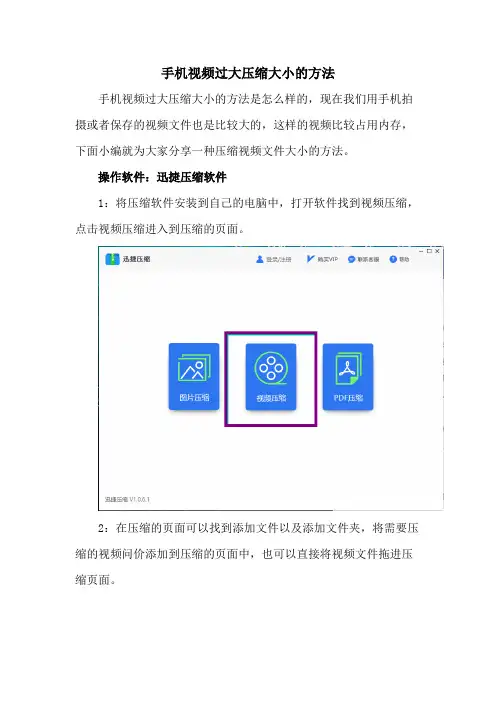
手机视频过大压缩大小的方法
手机视频过大压缩大小的方法是怎么样的,现在我们用手机拍摄或者保存的视频文件也是比较大的,这样的视频比较占用内存,下面小编就为大家分享一种压缩视频文件大小的方法。
操作软件:迅捷压缩软件
1:将压缩软件安装到自己的电脑中,打开软件找到视频压缩,点击视频压缩进入到压缩的页面。
2:在压缩的页面可以找到添加文件以及添加文件夹,将需要压缩的视频问价添加到压缩的页面中,也可以直接将视频文件拖进压缩页面。
3:在下面找到压缩选项、输出格式以及输出分辨率,将压缩选项以及输出分辨率设置到自己需要的选项,输出格式设置到保持原格式即可。
4:在底部找到保存至,将文件压缩完成的保存路径设置到自己需要的文件夹中,点击后面的文件夹图标就可以选择文件夹了。
5:点击开始压缩,需要进行压缩的视频文件就会在压缩中,请耐心等待压缩的完成。
6:压缩完成后的视频文件会直接保存到设置到的文件夹中,点击查看文件就可以查看压缩完成的视频文件了。
为大家分享的视频文件压缩的方法就完成了,有需要操作的可以按照上面操作步骤来操作。
当文件太大或过多时会占据电脑不少内存,比如说mp4文件太大,除了占据电脑大量内存,还会影响文件的传输速度。
那么mp4文件太大怎么变小的呢?以下就是mp4文件的压缩方法。
使用工具:迅捷视频转换器
通过迅捷视频转换器可以实现很多视频相关操作。
打开软件后在“视频压缩”功能页面中点击“添加文件”,或者是将对应的mp4文件拖拽到指定区域。
mp4文件成功添加到视频压缩的功能页面后,选择文件栏目处的“压缩设置”。
在压缩设置中有缩小优先、标准、清晰优先、自定义这几项可以选择,若无压缩设置的要求,选择默认的标准即可。
最后在页面下方输出目录中更改文件保存目录,保存位置调整好之后,点击“全部压缩”即可完成mp4的压缩操作。
按照上述的3个步骤就可以轻松过大的mp4文件压缩变小了,如果有其他视频相关的操作,使用迅捷视频转换器也是可以很快完成的。
因为不同格式的视频太小也是不一样的,有的视频文件的格式会比较大,有的会比较小,我们需要将那些视频比较大的进行在线压缩,下面小编就简单介绍一下视频文件在线压缩的方法。
步骤一:我们需要将我们的视频文件准备好,然后通过在电脑的浏览器上搜索进入到迅捷在线压缩中进行视频的压缩;
步骤二:进入之后我们需要在首页面里找到在线视频压缩然后点击立即使用进入到这一界面中;
步骤三:在还没有选择上传文档之前我们需要对视频文件进行一个压缩设置和压缩类型的设置,将视频的压缩类型设置好;
步骤四:等设置完成之后就可以进行文件的选择,选择将视频文件直接拖拽到界面中或者是直接点击打开即可;
步骤五:打开之后就可以进行视频文件的压缩了点击开始压缩按钮进行开始压缩即可;
步骤六:压缩是需要一定时间的,我们可以耐心的等待一段时间,等文件压缩完成;
步骤七:最后等文件压缩完成之后就可以进行文件的立即下载,将文件下载到桌面上。
好了,以上就是小编给大家简单介绍的将视频在线压缩的方法,希望可以帮助到大家。
视频太大怎么压缩视频的大小
视频太大怎么压缩视频的大小?现在视频文件有很多种格式,想要进行视频文件的压缩就需要用到压缩视频的工具,一般都会用到压缩软件进行操作,当然如果不想下载软件也是可以在线进行压缩的哦!下面小编介绍一个压缩视频的方法,感觉学起来吧!
分享实用压缩软件压缩的方法
1、打开电脑上的迅捷压缩软件,软件有三个压缩的功能,我们可以点击选择视频压缩,然后进入到压缩视频的操作中。
2、添加添加文件或者添加文件夹的按钮就可以添加需要进行压缩的视频文件,也可以直接拖拽视频,将视频添加进去,一次可以添加多个视频文件。
3、在添加文件的下方有压缩选项的设置,有输出分辨率、输出格式可以选择,软件会默认三个选项,可以根据自己的需要再次进行选择。
4、压缩好的视频可以保存在原文件夹中,也可以自定义保存的位置,文件压缩好之后不要找不到文件就好。
5、最后点击开始压缩的按钮,就可以实现视频文件的压缩,等待几秒钟就可以完成。
下面是在线压缩视频的方法
1、浏览器中直接搜索视频压缩,找到并打开在线压缩的网站,页面中有三个压缩的功能,可以点在线视频压缩然后进入操作界面。
2、选择添加需要压缩的视频,也可以直接把视频拖拽进页面中,两种方法都可以添加。
3、最后点击开始压缩的按钮,就可以实现视频的压缩啦。
视频太大怎么压缩视频的大小的方法介绍到这里就结束啦,有兴趣的话可以收藏起来,说不定什么时候会用到呢!。
文件过大怎么压缩概述在日常工作和生活中,我们经常会遇到文件过大的情况。
过大的文件不仅会占用宝贵的存储空间,还会增加传输和共享文件的难度。
为了解决这个问题,我们可以使用文件压缩技术来减小文件的体积。
本文将介绍文件压缩的概念、原理以及几种常见的文件压缩方法。
什么是文件压缩文件压缩是一种将原文件的体积减小的技术,通过压缩算法将文件内容重新编码,并存储为较小的文件。
文件压缩可以减少文件的存储空间,方便文件的传输和共享。
同时,压缩后的文件可以通过解压缩操作还原为原始文件,不会丢失任何信息。
文件压缩的原理文件压缩的原理是利用文件中存在的数据重复性或冗余性,对文件进行重新编码来减小文件的体积。
常用的压缩算法有无损压缩和有损压缩两种。
1. 无损压缩无损压缩是指压缩后的文件通过解压缩操作可以还原为原始文件,不会丢失任何信息。
无损压缩主要通过以下算法实现:- 霍夫曼编码:将频率较高的字符用较短的编码表示,频率较低的字符用较长的编码表示,从而减小文件的体积。
- 字符串替换:将文件中频繁出现的字符或串替换为较短的编码,从而减小文件大小。
- 字典编码:将字符串转化为字典中的编码,提高压缩效率。
2. 有损压缩有损压缩是指压缩后的文件无法完全还原为原始文件,会丢失部分信息。
有损压缩主要应用于音频、视频和图像等多媒体文件压缩中。
常用的有损压缩算法有:- JPEG压缩:主要用于图像压缩,通过舍弃图像的一些细节来降低文件的体积,对人眼来说影响较小。
- MP3压缩:主要用于音频压缩,通过去除音频中的不可察觉部分来减小文件大小,对人听觉的影响较小。
- 视频编码:常见的视频编码标准有MPEG-2、H.264等,通过舍弃视频的一些细节和运用压缩算法来减小文件的大小。
常见的文件压缩方法下面介绍几种常见的文件压缩方法,以帮助您解决文件过大的问题。
1. 压缩软件压缩软件是一种方便常用的文件压缩方法,常见的压缩软件有WinRAR、WinZip和7-Zip等。
视频压缩,视频怎么压缩大小不影响原本的画质?
视频不仅仅包含了多种文件格式,而且还拥有很多不同的清晰度,一般来说清晰度越高的视频画质就越高,画质越高大家的观看体验自然也会更好。
画质高的视频文件会占用比较大的内存空间,对比不同画质的视频文件,两者的内存大小甚至会相差好几倍,太大的视频文件需要压缩一下再使用,不然传输或者保存肯定是比较耗费时间的。
那么视频怎么压缩大小不影响画质?
在压缩视频文件的过程中,用户们不仅仅要考虑到视频完整性的问题,还需要考虑到视频文件质量不容缺失,不然压缩视频的操作也就失去了初衷。
不少人都想要知道视频怎么压缩大小不影响画质,在这里为大家推荐一款非常好用的视频压缩工具,那就是迅捷压缩,这款工具能够压缩视频、图片、PDF文档等等多种文件格式。
压缩视频的速度快,而且压缩之后的视频文件画质不会受到影响,下面就让我们来一起看看这款视频压缩工具的具体操作步骤:
第一步:如果用户们需要压缩视频文件的话,可以先把这款压缩工具获取添加到电脑桌面上,这款压缩工具是有官方网站的,用户们直接搜索一下这款工具的官网,然后就可以免费添加工具使用了。
第二步:当我们添加好了压缩工具之后,下面就可以打开工具寻找我们需要的压缩服务了,在工具的首页中就可以看到很明显的“视频压缩”选项按钮。
第三步:打开“视频压缩”工具的页面之后,下面就可以上传视频文件了,一个视频或者视频文件夹都可以上传。
第四步:成功把所有需要压缩的视频文件都上传好,下面我们可以勾选一下压缩设置以及文件输出格式,最后再点击“开始压缩”,等一会儿就压缩成功了。
视频怎么压缩大小不影响画质想必大家都已经知道了吧!用这款工具来压缩视频用户们是可以完全放心的,能够完整无损的压缩各种文件格式。
手机视频怎么压缩,视频压缩的小技巧
手机视频压缩用什么方法呢?很多的视频文件还算是比较大的文件,视频的画质比较好,导致视频比较大,下面小编为大家介绍压缩手机视频的几种方法。
操作选用工具:迅捷压缩软件
迅捷压缩软件:https:///compress
具体操作步骤如下:
1:将手机视频传输到电脑中,在浏览器搜索视频压缩,找到这样一个在线网站,在网站的首页找到在线视频压缩,点击在线视频压缩进入到压缩的页面。
2:在压缩的页面找到选择文件,将准备好的手机视频添加到压缩的页面中,每次可以压缩四个视频文件。
3:在下面会出现压缩的选项以及输出格式,将两种选项设置到自己需要的设置即可。
4:点击开始压缩,需要压缩的视频文件就会在压缩的过程中,请耐心等待压缩的完成。
为大家分享一种使用压缩软件进行压缩的方法。
1:将压缩软件安装到自己的电脑中,打开软件找到视频压缩,点击视频压缩进入到压缩的页面中。
2:在压缩的页面找到添加文件,添加需要压缩的手机视频文件,可以添加多个视频文件,也可以点击添加文件夹,将文件夹中的视频文件全部添加到压缩的页面。
3:添加文件后,在下面会看到压缩选项、分辨率以及输出格式,将几种选项设置到自己需要的位置即可。
4:在底部找到保存至,见文件保存的路径设置到指定的文件夹中,点击后面的文件夹图标就可以进行更改。
5:点击开始压缩,需要压缩的视频文件就会在压缩的过程中,请耐心等待压缩的完成,压缩完成的视频文件会直接保存到指定的文件夹中。
以上就是为大家分享的手机视频压缩的方法。
视频过大一直一来都会困扰着办公人士,在办公的时候讲究的是工作效率,上传视频如果视频太大限制上传的话,需要自己去对视频进行处理,这样就会浪费自己的实际,严重会导致工作效率变低,为了方便自己的工作,我们可以先将视频进行压缩,下面介绍一个小妙招立即压缩过大的视频!
在线压缩视频
1:在浏览器中搜索在线视频压缩,点击页面中的在线视频压缩下的立即使用按钮。
2:进入操作界面后将需要压缩的视频添加进来,点击或者拖拽即可添加。
3:最后点击开始压缩的按钮,系统会对添加进来的视频进行压缩。
使用压缩软件进行压缩
1:打开视频压缩软件,软件有三个以上的功能,点击选择视频压缩即可进入操作界面中。
2:添加要进行压缩的视频,点击添加文件或者添加文件夹的按钮,即可添加。
3:选择一个压缩的选项,在添加文件的下面有输出分辨率、输出格式以及压缩选项的设置,根据自己的需要选择一个合适的。
4:压缩好的视频需要有一个保存的位置,可以保存在原文件夹中,也可以自定义保存的位置。
5:最后点击开始压缩的按钮,即可实现视频文件的压缩。
6:等待几秒会完成压缩,点击查看文件的按钮,就可以查看压缩好的视频文件。
以上方法就是教你如何压缩过大的视频,两种方法都简单易操作,学会就不用再担心视频过大影响工作啦!。